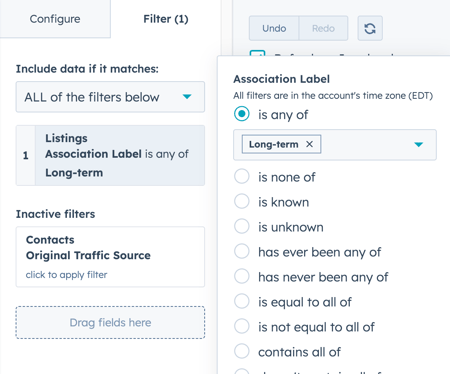- Kunnskapsdatabase
- CRM
- Objektinnstillinger
- Opprett og bruk assosiasjonsetiketter
Opprett og bruk assosiasjonsetiketter
Sist oppdatert: 25 august 2025
Tilgjengelig med et av følgende abonnementer, unntatt der det er angitt:
-
Markedsføring Hub Professional, Enterprise
-
Salg Hub Professional, Enterprise
-
Service Hub Professional, Enterprise
-
Data Hub Professional, Enterprise
-
Content Hub Professional, Enterprise
I HubSpot-kontoen din kan du knytte poster til hverandre for å etablere et forhold mellom dem (f.eks. en kontakt med en avtale). Du kan også merke assosiasjoner for å beskrive forholdet mellom tilknyttede poster (f.eks. en kontakt er merket Kjøper og er knyttet til en avtale merket Ny virksomhet).
Alle HubSpot-kontoer kan bruke Primæretiketten for selskaper, men i kontoer med et Professional- eller Enterprise-abonnement kan du opprette egendefinerte etiketter. Assosiasjonsetiketter kan beskrive relasjoner mellom alle CRM-objekter, inkludert kontakter, selskaper, avtaler, billetter, administratoraktiverte (f.eks. avtaler) og egendefinerte objekter. Et eksempel:
- En kontakt kan være leder i ett selskap, men også tidligere ansatt i et annet selskap.
- En avtale kan ha flere tilknyttede kontakter, én som er beslutningstaker og en annen som er faktureringskontakt.
- To selskapslokasjoner er knyttet til hverandre, der den ene er hovedkontoret og den andre er regionkontoret.
- Flere kontakter fra samme familie er tilknyttet, med etiketter for partner,forelder og barn.
Hvis du ønsker å automatisere assosiasjoner i systemet ditt, kan du lære mer om driftsrelaterte apper i HubSpot App Marketplace.
Opprett assosiasjonsetiketter
Brukere med Super Admin-tillatelser kan opprette egendefinerte assosiasjonsetiketter. Du kan opprette opptil 50 etiketter per objektpar (f.eks. Kontakt til avtale, Kontakt til kontakt).
Slik oppretter du en assosiasjonsetikett:
- I HubSpot-kontoen din klikker du på settings innstillinger-ikonet i den øverste navigasjonslinjen.
- Gå til Objects i menyen til venstre, og velg deretter objektet du vil opprette en assosiasjonsetikett for.
- Klikk på fanen Tilknytninger.
- Klikk på Opprett og konfigurer, og velg deretter Opprett og konfigurer etikettgrenser.

- I høyre panel klikker du på rullegardinmenyen Objekter du assosierer, og velger deretter den andre objektrelasjonen som du oppretter etiketten for (f.eks. Tilbud-til-kontakter).
- Velg hvilken type etikett du vil opprette:
-
- En enkelt etikett: De tilknyttede postene beskrives på samme måte, slik at etiketten kan brukes på begge postene (f.eks. Kollega eller Partner).
- Et par etiketter: Det brukes forskjellige ord for å beskrive hver side av relasjonen mellom de tilknyttede postene, slik at det kreves to separate etiketter (f.eks. leder og medarbeider, forelder og barn, hovedkontor og regionkontor). Hvis du angir en etikett for én av postene, blir den tilknyttede posten automatisk satt til den andre etiketten i paret. En paret etikett teller som én etikett i forhold til grensen for egendefinerte etiketter.
-
- Skriv inn et navn for etiketten.
Vær oppmerksom på at bruk av ikke-alfanumeriske tegn i navnet på en assosiasjonsetikett (f.eks. semikolon) kan føre til feil under import. Semikolon brukes som skilletegn for flere verdier i en import.
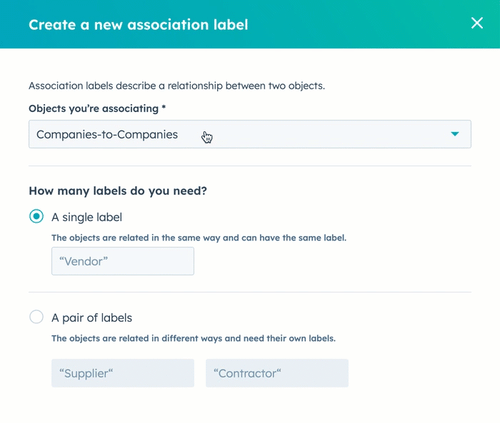
- Hvis du vil redigere etikettens interne navn, klikker du påblyantikonet edit under etiketten. Dette brukes for integrasjoner og API-er. Når etiketten er opprettet, kan ikke det interne navnet redigeres.
- Nederst klikker du på Neste.
- Angi etikettens grenser for hver retning av tilknytningen:
- Mange [poster] kan ha etikett: en post kan knyttes til mange poster i det andre objektet ved hjelp av etiketten.
- Egendefinert: En post kan knyttes til et spesifisert antall poster i det andre objektet ved hjelp av etiketten. Skriv inn et tall i feltet for å angi en egendefinert grense.
- Klikk på Lagre.
Når du har opprettet en etikett, navigerer du til en post og oppdaterer siden. Etiketten vises nå slik at du kan velge den.
Du kan også bruke datamodellen din eller Breeze Copilot til å opprette assosiasjonsetiketter.
Administrere assosiasjonsetiketter
Du kan redigere eller slette eksisterende assosiasjonsetiketter, samt vise mer informasjon om en etiketthistorikk og API-detaljer.
Slik administrerer du eksisterende assosiasjonsetiketter:
- I HubSpot-kontoen din klikker du på settings innstillinger-ikonet i den øverste navigasjonslinjen.
- Gå til Objekter i menyen til venstre, og velg deretter objektet du vil opprette en assosiasjonsetikett for.
- Klikk på fanen Tilknytninger.
- Klikk på rullegardinmenyen Velg objektassosiasjoner , og velg de assosiasjonene du vil vise etiketter for (f.eks. Tilbud-til-kontakter).
- Hold musepekeren over etiketten, og klikk deretter på Mer. Du vil se følgende alternativer:
- Rediger etikett: I høyre panel kan du redigere navnet på etiketten.

-
- Rediger etikettgrense: I høyre panel kan du angi grenser for en assosiasjonsetikett.
- VisAPI-detaljer: I dialogboksen kan du se etikettens navn, invers, interne navn, grenser, kategori (om det er en HubSpot-definert etikett eller en egendefinert etikett) og ID for tilknytningstypen. Du kan kopiere en enkelt verdi eller kopiere dem alle. Finn ut mer om hvordan du bruker disse verdiene i API-et for assosiasjoner.

- Vis historikk: I dialogboksen kan du se hvordan etiketten ble opprettet, objektrelasjonen den gjelder for, når den ble opprettet, hvilken bruker som opprettet den, og en tidslinje over endringer.
- Slett: I dialogboksen bekrefter du at du ikke kan gjenopprette en slettet etikett, og deretter sletter eller avbryter du. Hvis en etikett brukes i poster eller andre HubSpot-verktøy, må du først fjerne etikettene fra disse ressursene før du sletter.
Angi eller oppdatere tilknytningsetiketter på poster
Du kan legge til eller fjerne etiketter for assosiasjoner på en post. Du kan også angi assosiasjonsetiketter i bulk via import. Hvis du vil legge til en ny assosiasjon med en etikett, eller oppdatere en posts primære selskap, kan du lære hvordan du legger til eller redigerer assosiasjoner på en post.
Slik oppdaterer du etikettene for en individuell assosiasjon:
- Naviger til posten med tilknytningen du vil oppdatere.
- Hvis du vil legge til eller redigere etiketter for en eksisterende tilknytning, holder du musepekeren over tilknytningskortet, klikker på Mer og velger deretter Rediger tilknytningsetiketter.

- I dialogboksen:
- Hvis du vil legge til en etikett, klikker du på rullegardinmenyen og velger etiketten.
- Hvis duvil fjerne en etikett, klikker du på x ved siden av etiketten.
- Når du er ferdig, klikker du på Oppdater.

Bruk assosiasjonsetiketter i HubSpot-verktøy
Når du har opprettet assosiasjonsetiketter for å beskrive relasjoner mellom poster, kan du legge til assosiasjonsetiketter til nye eller eksisterende assosiasjoner på en post eller i bulk via import. Deretter kan du filtrere etter disse etikettene i HubSpot-verktøy som lister, arbeidsflyter og egendefinerte rapporter.
Assosiasjonsetiketterstøttes ikke for synkronisering via HubSpot-Salesforce-integrasjonen, men før du oppdaterer assosiasjoner, anbefales det å forstå hvordan poster synkroniseres mellom HubSpot og Salesforce.
Filtrer etter assosiasjoner i lister
Når du oppretter en liste, kan du filtrere postene dine basert på assosiasjonene deres. For kontaktbaserte lister kan du filtrere basert på kontaktenes primære bedriftsassosiasjoner. Brukere med Professional- og Enterprise-kontoer kan også filtrere poster i lister etter tilknytningsetiketter.
- Opprett eller rediger en liste.
- Klikk på +Legg til filter.
- Klikk på rullegardinmenyen Filtrering på, og velg deretter objektet fra delen Tilknyttet objekt (hvis du for eksempel har en kontaktbasert liste, velger du Firma for å filtrere basert på kontaktenes bedriftstilknytning).
- Velg en kategori og et filter, og angi deretter kriteriene.
- Som standard vil listen inkludere poster når noen av de tilknyttede postene oppfyller kriteriene.
- Hvis du vil angi kriterier basert på den primære bedriftstilknytningen eller en egendefinert tilknytningsetikett, klikker du på [Objekt] er knyttet til: Et hvilket som helst [objekt], og velg deretteren -etikett i rullegardinmenyen .Dette filtrerer postene kun basert på assosiasjoner med denne etiketten, slik at listen kun inneholder poster som er assosiert med den etiketten og som oppfyller kriteriene .

- Når du er ferdig med å angi listekriterier, klikker du på Lagre liste øverst til høyre.
Finn ut mer om hvordan du oppretter lister.
Bruk assosiasjonsetiketter i arbeidsflyter
Når du har opprettet assosiasjonsetiketter, kan du bruke dem til å utløse registrering og visse handlinger i arbeidsflyter. Du kan for eksempel automatisk sende en e-post til kontakter basert på attributtene til det tilknyttede primærselskapet, eller hvis en avtale flyttes til et annet avtalestadium , kan du automatisk oppdatere stadiet til de tilknyttede avtalene.
Følgende funksjonalitet støttes:
- Registreringsutløsere: Registrer poster i en arbeidsflyt hvis tilknyttede poster oppfyller de angitte kriteriene.
- Arbeidsflythandlinger:
- Grener
- Angi eller fjern en egenskapsverdi på tilknyttede poster.
-
- Kopier en eiendomsverdi fra registrerte poster til tilknyttede poster, eller til registrerte poster fra tilknyttede poster.
-
- Send en e-post til tilknyttede kontakter.
Registreringsutløsere
Du kan bruke assosiasjonsetiketter i kontakt-, firma-, avtale-, billett-, administratoraktiverte (f.eks. oppføringer) eller egendefinerte objektbaserte arbeidsflyter når du angir registreringsutløsere. Slik angir du utløsere basert på tilknytningsetiketter:
- Opprett en arbeidsflyt.
- Klikk på Konfigurer utløsere.
- Klikk på Når filterkriterier er oppfylt i panelet til venstre.
- Klikk på + Legg til filter.
- Klikk på rullegardinmenyen Filtrering på, og velg deretter det tilknyttede objektet i delen Tilknyttet objekt.
- Velg en egenskap du vil filtrere etter, og angi deretter kriteriene.
- Som standard vil filteret være basert på Alle [objekter], noe som betyr at en post vil bli registrert når noen av de tilknyttede postene oppfyller kriteriene.
- Hvis du vil angi kriterier basert på en assosiasjonsetikett, klikker du på [Objekt] er assosiert med: Ethvert [ objekt], og velg deretter en etikett i rullegardinmenyen. Dette vil registrere postene kun basert på assosiasjoner med den etiketten, noe som betyr at arbeidsflyten kun vil registrere en post hvis den har en tilknyttet post med den etiketten og denne posten oppfyller kriteriene.

- Når du er ferdig med å angi utløserne, klikker du på Lagre nederst.
Handlinger
Slik bruker du assosiasjonsetiketter i en arbeidsflythandling:
- Opprett en arbeidsflyt.
- Klikk på plussikonet for å legge til en arbeidsflythandling.
- Klikk påGren for å sette opp en gren.
- Opprett en hvis/da-gren eller en verdi er lik-gren.
- Hvis du oppretter en hvis/så-gren:
- Klikk på + Legg til filter i en gren.
- Klikk på rullegardinmenyen Filtrering på, og velg deretter objektet i delen Tilknyttet objekt.
- Velg en egenskap du vil filtrere etter, og angi deretter kriteriene.
- Som standard vil filteret være basert på Alle [objekt], noe som betyr at posten vil gå videre nedover i grenen når noen av de tilknyttede postene oppfyller kriteriene. Hvis du vil angi kriterier basert på en assosiasjonsetikett, klikker du på [Objekt] er assosiert med: Ethvert [objekt], og velg deretteren -etikett i rullegardinmenyen .Dette vil flytte poster kun basert på assosiasjoner med denne etiketten, noe som betyr at en post kun flyttes nedover i grenen hvis den har en tilknyttet post med den aktuelle etiketten og denne posten oppfyller kriteriene .
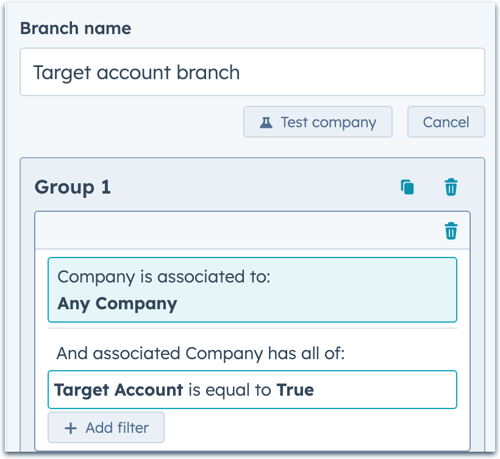
-
- Hvis du oppretter en verdi som er lik gren:
- Klikk på feltet Egenskap eller verdi å forgrene på, og velg deretter en egenskap i [Tilknyttet objekt]: [Avgrensningskriterier] -delen. Avgrensningskriteriene bestemmer hvilken tilknyttet post verdien skal kopieres fra (f.eks. den sist oppdaterte, en bestemt etikett). Dette vises bare hvis du har lagt til assosiasjonstypen som en tilgjengelig datakilde.
- Klikk på Neste.
- Skriv inn eller velg verdien du vil forgrene på, og legg til flere forgreninger etter behov.
- Når du er ferdig, klikker du på Lagre.
- Hvis du oppretter en verdi som er lik gren:
- Klikk på Rediger post for å angi eller fjerne en egenskapsverdi for tilknyttede poster.
- Klikk på rullegardinmenyen Posttype, og velg deretter objektet.
- Som standard vil oppdateringen av egenskapen settes basert på Alle [objekt], noe som betyr at alle tilknyttede posters egenskapsverdier vil bli satt eller slettet. Hvis du vil angi eller fjerne egenskapsverdien bare for assosiasjoner med en bestemt etikett, klikker du på rullegardinmenyen Assosiasjon til objekt og velger deretter en -etikett.
- Klikk på rullegardinmenyen Egenskapsom skal redigeres, velgderetter egenskapen som skal angis eller slettes, og klikk deretter på Lagre. Finn ut mer om redigering av poster med arbeidsflyter.

- Hvis du vil kopiere en verdi mellom tilknyttede poster, klikker du på Rediger post.
- Klikk på rullegardinmenyen Posttype, og velg deretter objektet du vil kopiere fra.
- Klikk på rullegardinmenyen Egenskapsom skal redigeres, velgderetter egenskapen du vil kopiere fra, og klikk deretter på Lagre. Når du kopierer en verdi til en annen egenskap, må egenskapene være kompatible. Finn ut mer om kompatible egenskapstyper.
- Klikk på tekstboksen Velg en verdi.
- Velg et alternativ i panelet Velg datavariabel :
- Hvis du vil kopiere fra registrerte poster til de tilknyttede postene, velger du det registrerte objektet. Avgrensningskriteriene vil avgjøre hvilken tilknyttet post verdien skal kopieres fra (f.eks. den sist oppdaterte, en bestemt etikett). Dette vises bare hvis du har lagt til assosiasjonstypen som en tilgjengelig datakilde.
- Hvis du vil kopiere til registrerte poster fra de tilknyttede postene, velger du det tilknyttede objektet.
-
- Når du er ferdig, klikker du på Lagre.

- I en kontakt- eller firmabasert arbeidsflyt klikker du på Send e-post for å sende en e-post til tilknyttede kontakter. I en kontaktbasert arbeidsflyt velger du Tilknyttet kontakt i Send til-delen.
- Hvis du vil redigere hvilke assosiasjoner som skal motta e-posten, klikker du på rullegardinmenyen Assosiasjonsetikett og velger deretter etikettene som skal motta e-posten, eller klikker på x for en valgt etikett hvis den assosiasjonstypen ikke skal motta e-posten.
- Velg e-posten som skal sendes til de tilknyttede kontaktene, og klikk deretter på Lagre.
Finn ut mer om hvordan du oppretter arbeidsflyter.
Bruke assosiasjonsetiketter i egendefinerte rapporter
I egendefinerte rapporter kan du bruke assosiasjonsetiketter til å angi hvilke poster som skal inkluderes i rapporten basert på etikettene. Du kan også bruke assosiasjonsetiketter som en akse, et nedbrytingsfelt eller et filter i den egendefinerte rapporten.
- Gå til Rapportering > Rapporter i HubSpot-kontoen din.
- Klikk på Opprett rapport øverst til høyre.
- Velg Egendefinert rapportbygger i panelet til venstre.
- Velg datakildene dine:
- Velg primærkilde ved å klikke på rullegardinmenyen Primær datak ilde og velge en primærkilde. Primærkilden du velger, påvirker hvilke etiketter som er tilgjengelige. For eksempel vil en rapport med primær datakilde Kontakter bare inneholde etiketter som du har opprettet i innstillingene for kontakttilknytning.
-
- Velg sekundærkilder ved å velge fra seksjonene CRM, Markedsføring, Salg, Service og Egendefinerte objekter. Hvis du vil bruke etiketter for assosiasjoner på tvers av objekter, må du velge minst ett ekstra CRM-objekt.
- Klikk på Velg assosiasjonsetiketter øverst i datakilderedigeringsprogrammet.
- I rullegardinmenyen velger du etikettene du vil inkludere i rapporten.
- For tilknytninger på tvers av objekter kan du merke av for Alle [objekter] for å inkludere alle tilknyttede poster for det aktuelle objektet, uavhengig av etikettene. Dette velges som standard hvis det ikke finnes noen definerte etiketter for en objektrelasjon.
- For samme objekttilknytning kan du bare velge én etikett for samme objekttilknytning per rapport.
- For parvise etiketter vil retningen du velger, påvirke dataene som inkluderes i rapporten (hvis du f.eks. velger Barneselskap til Foreldreselskap, vil selskaper merket Barneselskap være den primære datakilden i rapporten, og selskaper merket Foreldreselskap vil være en tilleggskilde).
- Du kan klikke på Tilbake til datakilder for å fortsette å redigere kildene, eller klikke på Neste for å fortsette. Du kan når som helst oppdatere datakildene og assosiasjonene dine i rapportbyggeren ved å klikke på Rediger datakilder i venstre sidefelt.
- Legg til felt i rapporten som en akse, et nedbrytingsfelt eller et filter. Som standard vises feltene fra den primære kildeetiketten i venstre panel (f.eks. Kontakter(primær), Bedrifter (morselskap) osv.) For å få tilgang til assosiasjonens felt kan du søke på tvers av kildene, eller klikke på rullegardinmenyen Bla gjennom og deretter velge objektet med den angitte etiketten (f.eks .Kontakter (partner), Bedrifter (underordnet selskap) osv.)
Finn ut mer om hvordan du oppretter rapporter i den egendefinerte rapportbyggeren.
Eksempler på rapporter
Følgende er eksempler på bruksområder for bruk av assosiasjonsetiketter i egendefinerte rapporter.
- Vis en liste over alle underordnede selskaper i et morselskap og deres årlige inntektsverdier.

- Du administrerer leilighetsutleie og har aktivert objektet Oppføringer. Du oppretter to assosiasjonsetiketter for langtids- og korttidsleie.
- Slik deler du opp rapportdataene etter disse etikettene:
- Velg Kontakter som primær datakilde, og velg deretter Oppføringer som sekundær.
- Velg assosiasjonsetikettene dine.
- Klikk på og dra datapunktet Assosiasjonsetikett til X-aksens kanal.
- Klikk på og dra egenskapen Antall kontakter til Y-aksens kanal.
- Klikk deretter på og dra egenskapen Opprinnelig trafikkilde til Fordelt på kanal.
- Diagrammet vil vise hvor mange kontakter som har leid et korttids- og langtidsopphold, og hvilken kilde de fant leien.
- Slik deler du opp rapportdataene etter disse etikettene:

-
- Hvis du bare vil rapportere om kontakter med en listeassosiasjonsetikett for Kortsiktig:
- Klikk på filteret Assosiasjonsetikett.
- Velg er en av, og klikk på Kortsiktig.
- Hvis du bare vil rapportere om kontakter med en listeassosiasjonsetikett for Kortsiktig: